9.03 - 📹 Advanced Review Bottom Bar - Anki Macrocurso
MÓDULO 9 - Gamificación y mejoras estéticas - Anki Macrocurso
Para la vídeo-lección
Este complemento, nos da la opción de omitir una tarjeta durante la revisión (es decir, ponerla al final de la cola), añade una ventana de "información de la tarjeta" personalizable en el lateral y también permite cambiar el diseño del botón de respuesta. Eso, entre muchas otras opciones que superficialmente veremos, pues me centraré en lo importante y ya os haré llegar toda la información al respecto de este complemento mediante texto.
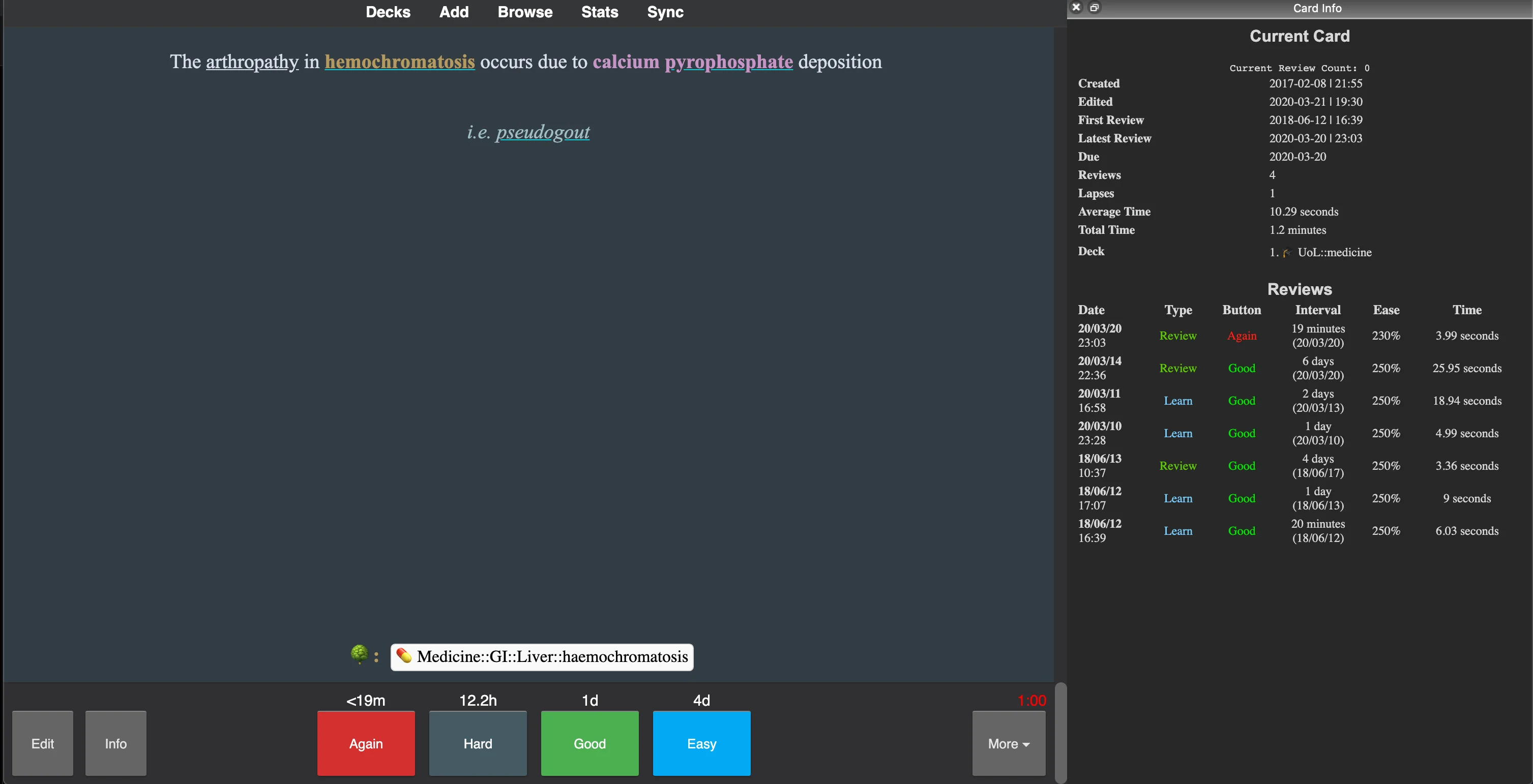
Información complementaria (no en el vídeo)
Cambiar el estilo de los botones
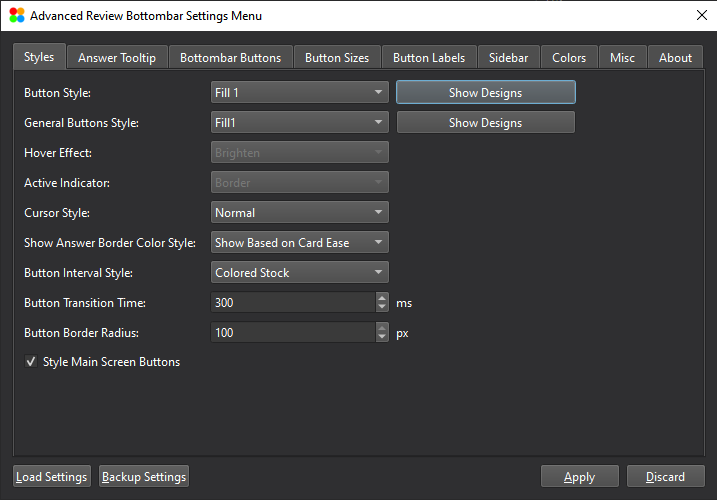
- Usando "Estilo de Botón" ("Button Style") puedes cambiar el estilo de los botones de revisión
- Usando "Estilo de Botón General" ("General Button Style") puedes cambiar el estilo de los botones generales en el navegador de cubierta y en la pantalla de estudio
- Usando "Efecto al Sobreponer el cursor" ("Hover Effect") puedes cambiar el efecto de los botones cuando pasas el cursor del ratón sobre ellos
- Usando Indicador Activo ("Active Indicator") puede cambiar el efecto que se aplica al botón seleccionado
- Con Estilo de cursor ("Cursor Style") puede cambiar el aspecto del cursor cuando pasa por encima de un botón.
- Usando el "Estilo de Color del Borde de Mostrar Respuesta" ("Show Answer Border Color Style") puede elegir si quiere que el borde del botón Mostrar Respuesta sea de un color estático o si quiere que el color indique la facilidad de la tarjeta que se muestra (puede cambiar los colores para cada rango de facilidad en la pestaña Colores)
- Usando el "Estilo de Intervalo de Botón" ("Button Interval Style") puedes elegir si quieres que los intervalos que se muestran encima de cada botón sean coloreados como los botones o si quieres que sean del estilo por defecto de Anki.
- Usando "Tiempo de transición de los botones" ("Button Transition Time") puede cambiar el tiempo de animación para ciertos estilos de botones
- Usando el "Radio del Borde de los Botones" ("Button Border Radius") puede elegir la redondez de los botones
- Si desactivas el "Estilo de los Botones de la Pantalla Principal" ("Style Main Screen Buttons"), los estilos no se aplicarán a los botones de la pantalla principal (navegador de cubierta y pantalla de estudio)
Cambiar el estilo de la información sobre la respuesta
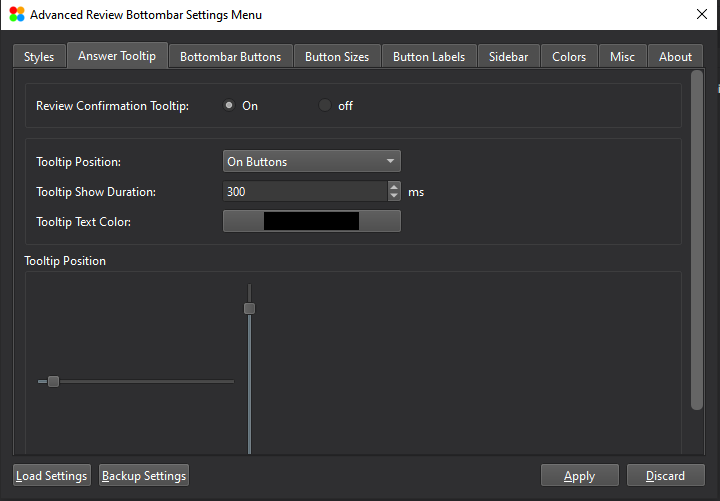
En esta pestaña puede personalizar la información sobre la respuesta. La sugerencia de respuesta es una información visual que le muestra el botón de revisión que ha pulsado. El tooltip se mostrará durante un breve espacio de tiempo después de pulsar cada botón de revisión.
- Puede activar o desactivar la información sobre herramientas de "confirmación de revisión".
- Con "Posición de la información sobre herramientas" puede elegir dónde desea que se muestre la información sobre herramientas después de revisar cada tarjeta.
- Si selecciona "En Botones", la información sobre herramientas se mostrará en el botón que haya pulsado.
- Si elige "Posición Fija", la información sobre herramientas para todos los botones se mostrará en una posición fija; puede elegir la posición de la información sobre herramientas utilizando los controles deslizantes de Posición de la Información sobre Herramientas en la parte inferior de la pulsación.
- Con "Duración de la información sobre herramientas" puede elegir durante cuánto tiempo desea que se muestre la información sobre herramientas en la pantalla.
- Con "Color del texto de la información sobre herramientas" puede cambiar el color del texto que aparece en cada información sobre herramientas.
Añadir, quitar o cambiar la posición de los botones de la barra inferior
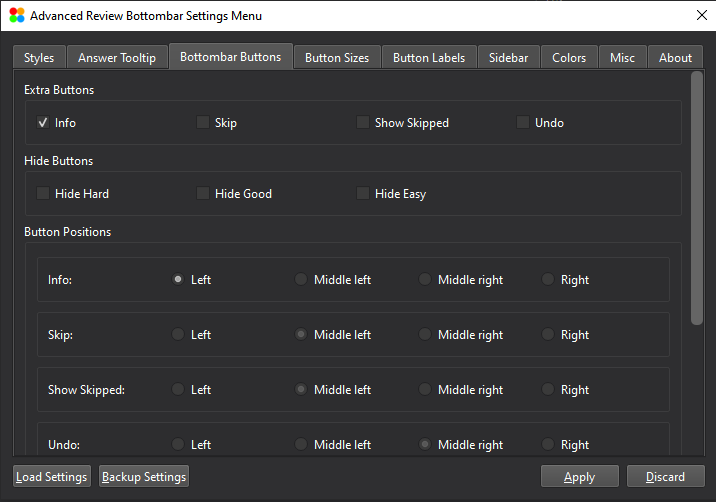
En esta pestaña, puede añadir botones a la barra inferior de revisión, eliminar botones, cambiar su posición y también cambiar los accesos directos de los botones de la barra inferior.
- Puede decidir mostrar u ocultar cada botón adicional de la barra inferior activándolo o desactivándolo en la sección Botones adicionales.
- Puede ocultar cada botón de revisión en la sección Ocultar botones
- Puede cambiar la posición de cada botón adicional en la sección Posiciones de los botones.
- Puede cambiar el acceso directo de cada botón de la barra inferior en la sección Accesos directos a botones.
Personalizar el tamaño de los botones
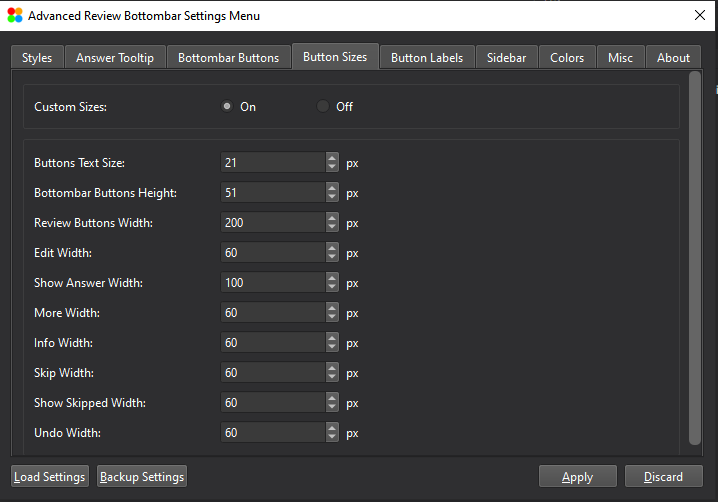
Puede cambiar el tamaño de cada botón en la pestaña Tamaños de los botones.
- Puede activar o desactivar los tamaños de botón personalizados activando o desactivando la opción Tamaños de botón personalizados.
- Puede cambiar el tamaño de cada botón individualmente en esta pestaña.
Personalizar etiquetas de botones
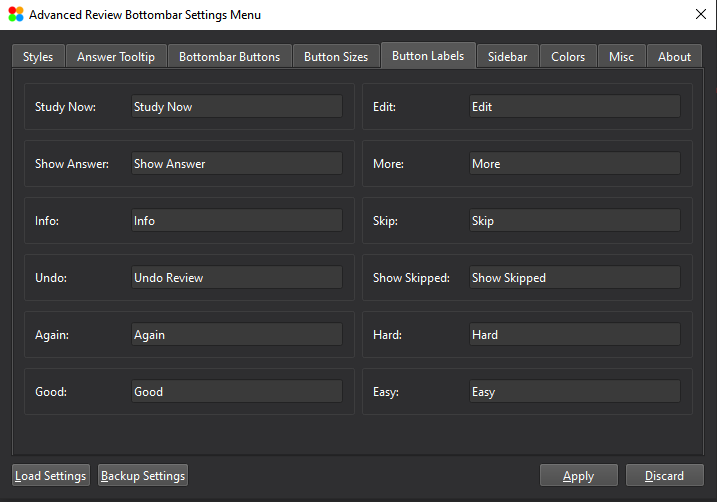
Puede cambiar el texto dentro de cada botón en esta pestaña.
- Puede traducir los botones a su idioma local
- También puede utilizar emojis en lugar de texto para los botones de revisión.
Añadir barra lateral a la pantalla de revisión
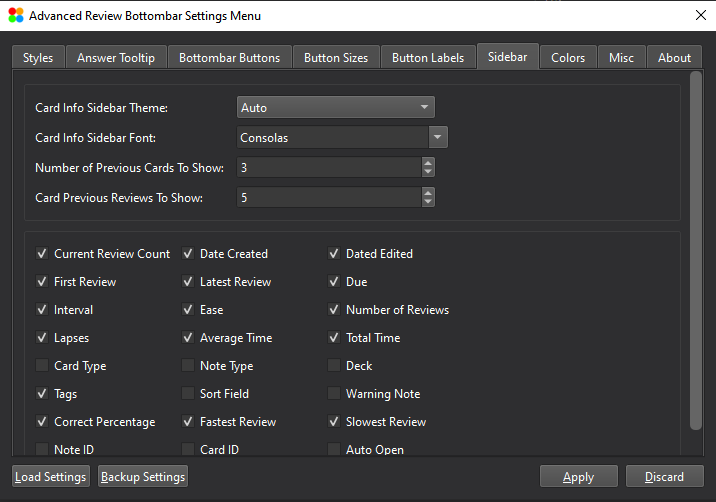
El Bottombar de revisión avanzada añade a la pantalla de revisión una barra lateral en la que puede ver información sobre las revisiones anteriores de las tarjetas. En esta pestaña, puede personalizar la barra lateral.
- Mediante el Tema de la barra lateral de información de la tarjeta puede cambiar el tema de la barra lateral
- Usando Card Info Sidebar Font puede cambiar la fuente del texto en la barra lateral
- Usando Número de Tarjetas Anteriores a Mostrar puede determinar cuántas de sus tarjetas anteriores quiere que aparezcan en la barra lateral
- Usando Reseñas Previas de Tarjetas a Mostrar puede determinar cuántas de las reseñas previas de una tarjeta específica se mostrarán en la barra lateral
- También puede activar o desactivar cualquiera de las opciones de esta pestaña para que sólo se muestre en la barra lateral la información que desea ver.
Personalizar los colores de los botones
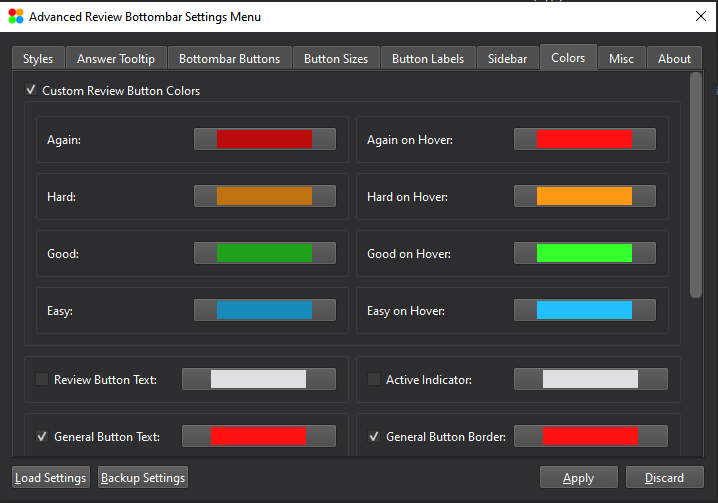
En esta pestaña puede cambiar el color de los botones de revisión, botón general, el texto dentro del botón y también establecer el color mostrado para cada rango de facilidad para el borde de mostrar respuesta (consulte Mostrar estilo de borde de respuesta en la pestaña Estilos)
- Si desea usar los colores por defecto para los botones, puede deshabilitar Colores Personalizados para los Botones de Revisión; si hace esto, los colores estarán en gris y ARBb usará los colores por defecto para los botones.
- Si desea elegir sus propios colores, primero tiene que activar Colores personalizados para los botones de revisión.
- También puede cambiar el color del texto dentro de los botones de revisión
- Puede cambiar el color y el borde de los botones generales
- También puede elegir aquí el color del indicador activo para determinados estilos de botón (consulte Estilo del indicador activo en la pestaña Estilos)
- Puede elegir el color para cada rango de facilidad en esta pestaña (consulte Mostrar estilo de borde de respuesta en la pestaña Estilos)
Miscelánea
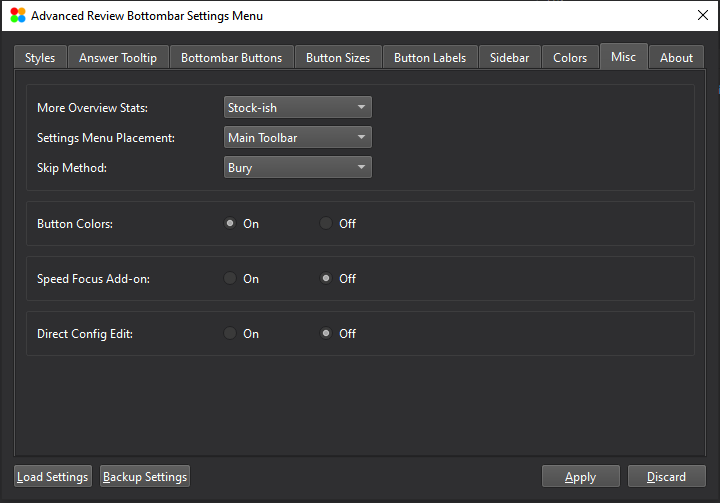
En esta pestaña puedes encontrar los ajustes que no entran en otras categorías.
- En Más estadísticas de resumen, puede elegir el estilo de la pantalla de resumen del mazo y la cantidad de información sobre el mazo que se muestra allí.
- También puede decidir si quiere que el menú ARBb esté en la barra de herramientas o si quiere que sea un submenú de Herramientas.
- También puede elegir el método de Saltar
- Puede desactivar los colores de los botones completamente; si desactiva los colores de los botones, todos los estilos de los botones se desactivarán y podrá usar otros complementos para ello sin causar un conflicto entre ARBb y el otro complemento
- Si utiliza el complemento speedfocus, debe activar el complemento Speed Focus para que los complementos funcionen correctamente
- Direct Config Edit Le permite ver los valores en config; No sugiero habilitar esta opción
Copia de seguridad y restauración de la configuración
- Puede hacer una copia de seguridad de la configuración antes de cambiar nada en el complemento para que pueda restaurar su configuración en cualquier momento sin tener que volver a pasar por todas las opciones.
También puede utilizar la opción de copia de seguridad de la configuración para crear diferentes combinaciones de colores de botones y estilos y cambiar los estilos fácilmente en cualquier momento que desee utilizar un archivo de copia de seguridad.
MÓDULO 9 - Gamificación y mejoras estéticas - Anki Macrocurso
Recursos
- Bibliografía
- Advanced Review Bottom Bar (1136455830)